Döntetlen a táskát a Photoshop
Ebben a leírásban megmutatom, hogyan kell felhívni a piros szatyrot. Ezt a leckét kap az alap rajz technikák, mint például a létrehozása formák, az árnyékolás, és ha árnyékokat.

1. lépés: Hozzon létre egy új dokumentumot.
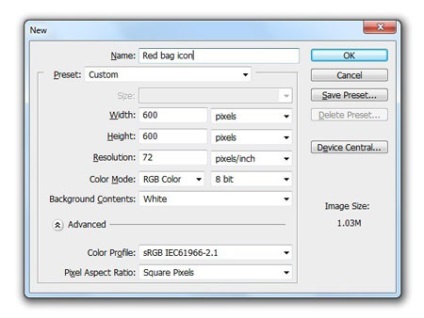
2. lépés: Hozzon létre egy új réteget, és nevezzük el „a legfontosabb része a táskát.” Ezután válassza ki a toll eszköz (Pen eszköz), hogy felhívja a forma, mint a lenti képen.
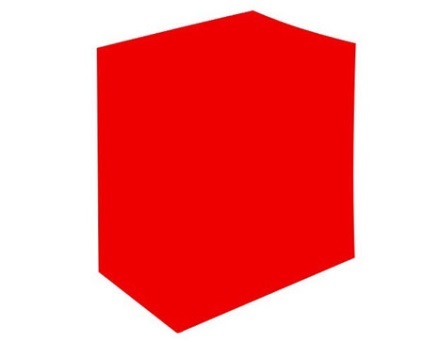
3. lépés: Az eszköz használata Pen (Toll eszköz), és egy válogatást, mint a lenti képen, és nyomja meg a Ctrl + J, megismételni azt egy új réteget. Nevezze át az új réteg a „top a táskát.”
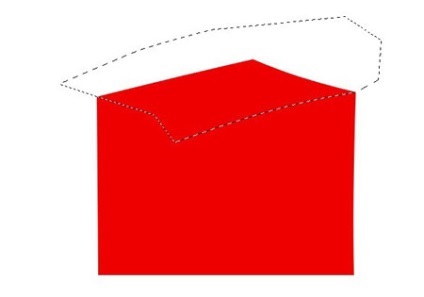
4. lépés: Menj vissza az ágyba, „a nagy részét a táskát.” Az eszköz Pen (Toll eszköz), és egy válogatást, mint a lenti képen, és nyomja meg a Ctrl + J, megismételni azt egy új réteget. Nevezze át az új réteg a „front a táskát.”
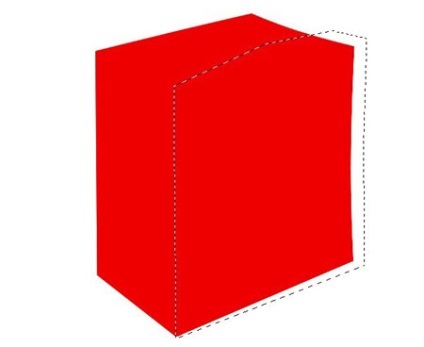
5. lépés: Válassza ki a Burn Tool (Burn eszköz (O), stb, meg az értékeket a beállítások panel, mint a lenti képen.
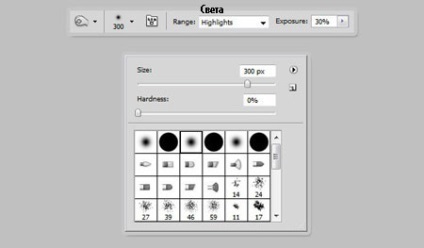
6. lépés Alkalmazzuk a Burn eszközzel (Burn eszköz) olyan helyeken, amelyek meg vannak jelölve az alábbi képen.
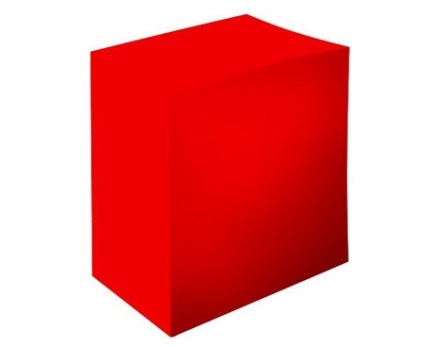
7. lépés Válassza ki a Pen (Toll eszköz), hogy egy választás, mint a lenti képen.

8. lépés: Válassza ki a Burn (Burn eszköz (O), stb, meg az értékeket a beállítások panel, mint a lenti képen.
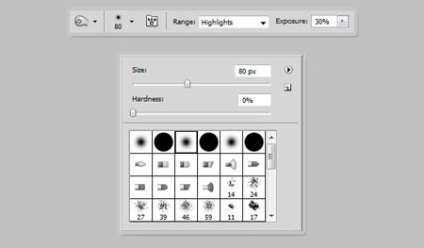
9. lépés: Alkalmazzuk a szerszám Burn (Burn eszköz) olyan helyeken, amelyek meg vannak jelölve az alábbi képen.
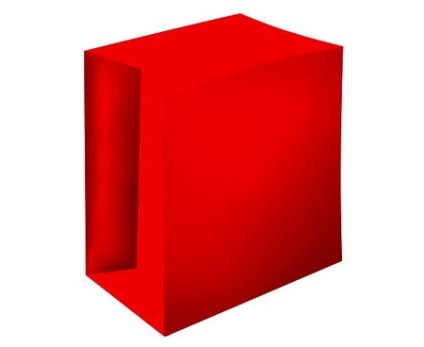
10. lépés Ismételje meg a lépéseket 7 és 9. lépés, a kép így kell kinéznie a lenti képen.
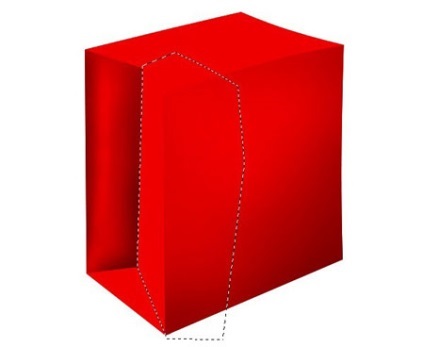
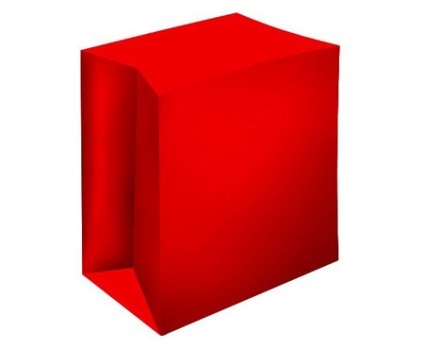
11. lépés Kövesse az utasításokat a screenshotok alább.
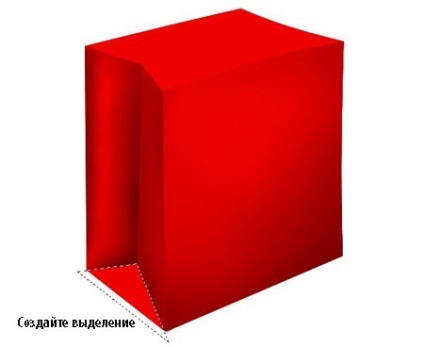
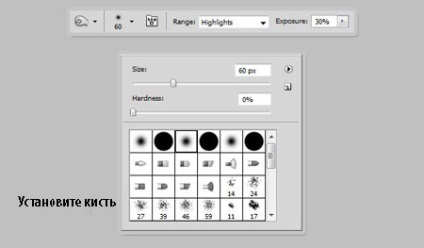

12. lépés Az eszköz Burn (Burn eszköz), exponált ecset méretét 120-ról 80px px, hogy több terméket a kijelölt területeken, mint az alábbi képen.
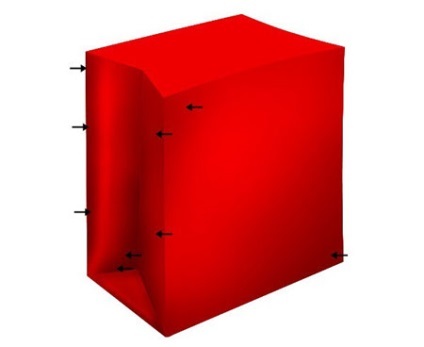
13. lépés A réteg „felső része a tasak” által Toll eszköz (Pen eszköz), hogy a kiválasztás, mint az alábbi képernyőképet. Ezután nyomja meg a Ctrl + J, megismételni azt egy új réteget. Nevezze át az új réteget a „belső zsák”, és töltse meg a fehér.
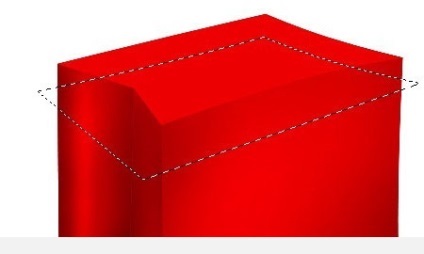
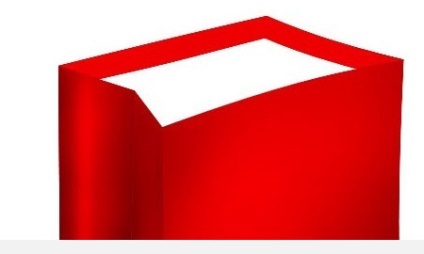
14. lépés: Menj vissza a réteg „a tasak tetején.” Alkalmazza Burn (Burn eszköz), amivel az ecset méretét kb 80px, adjon meg további részleteket.
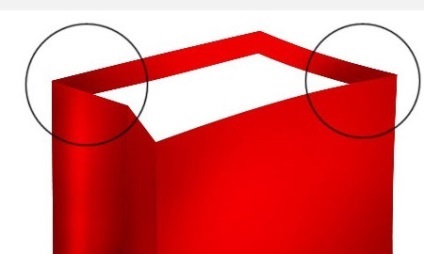
15. lépésben kövesse az utasításokat a képernyőn felvételek korrekciójára alkatrészek a réteg „a tasak tetején.”
A fordító megjegyzése: inverzió mentesítés eltávolítása nélkül izolálása, csak nazhmiteShift + Ctrl + I és tovább kezelni a szerszám dimmer (Burntool).
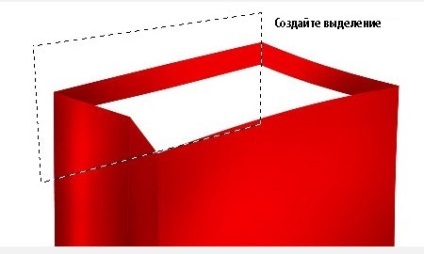
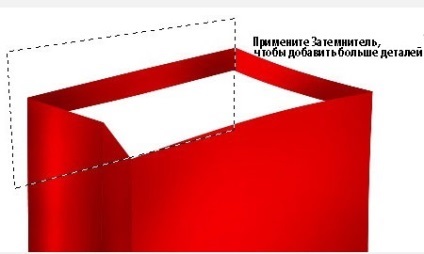
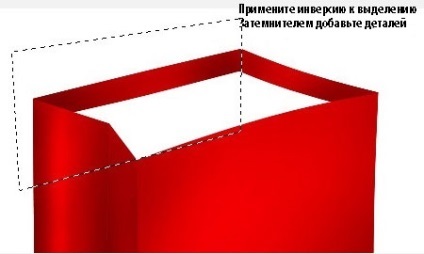
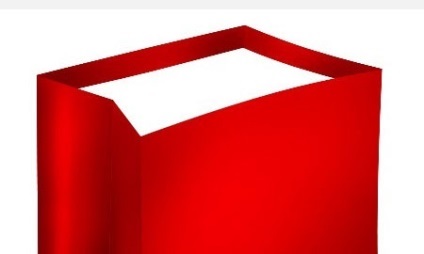
16. lépés A réteg „belső része a zsák”, a fényerőszabályozó szerszám (Burn eszköz), kitett kefe mérete körülbelül 50 képpont, adjunk hozzá további részleteket. Így a kép kell kinéznie.
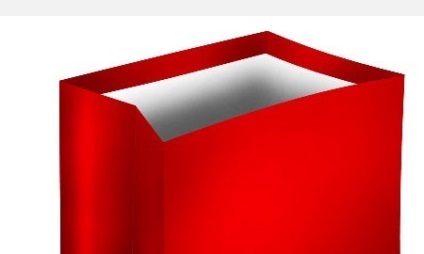
17. lépés módon válassza ki alább, és a Burn (Burn eszköz), a további részletek a „tetején a zsák” és „belül a táskát.”
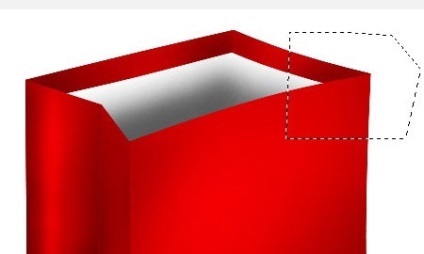
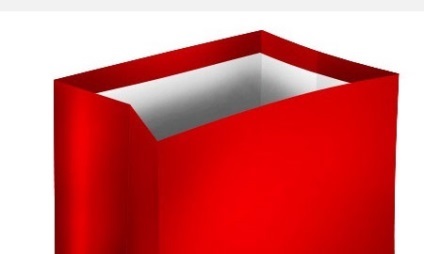
Lépés 18. Készítsen egy új réteg tetején „arc a zsák” és nevezzük el „rögzítő”, és felhívni a 2-lyukú, mint az alábbi képernyőképet.
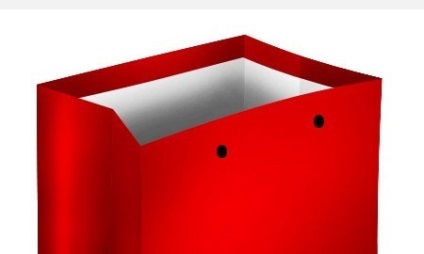
Lépés 19. E réteg alkalmazni rétegstílusok.
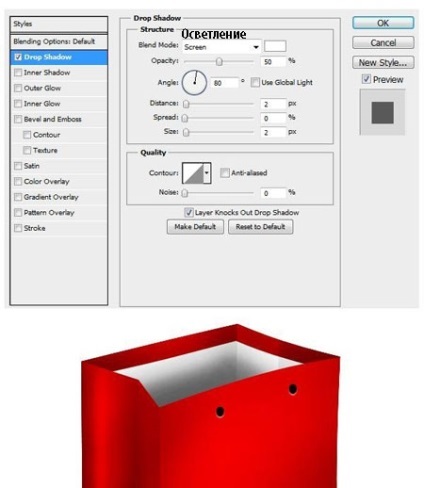
Step 20. Hozzon létre egy új réteget a „rögzítés” réteg, nevezze el „front kezét”. Használata toll eszközt (Pen eszköz) felhívni a kontúr, mint alább.
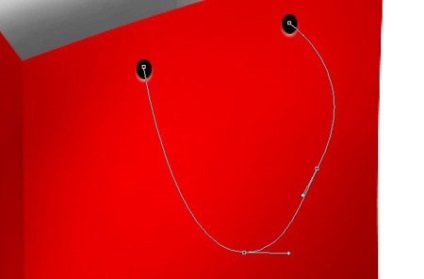
Lépés 21. Miután rajzoljuk körbe a jobb gombbal az utat, és válaszd a stroke Path (stroke Path), hogy állítsa be a kefe: fehér, kemény kefével, ecset méretét 8 képpont.
A fordító megjegyzése: Ha alkalmazza a stroke Path opciót a megjelenő ablakban jelölje be a doboz „szimulálja nyomás” nem.
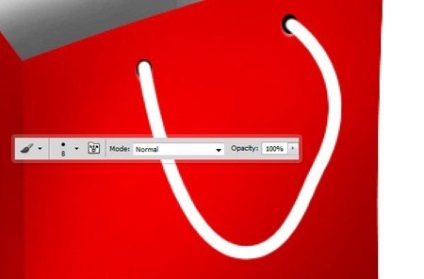
Step 22. alkalmazni egy réteg stílust, mint a lenti képen.
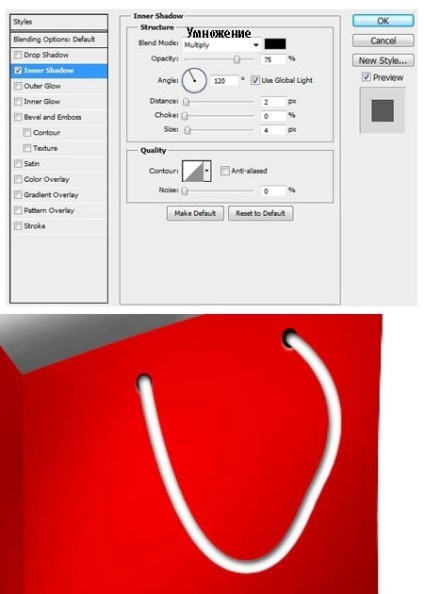
Step 23. A dimmer (Burn tool) a további részletek a réteg „elülső fogantyút.”
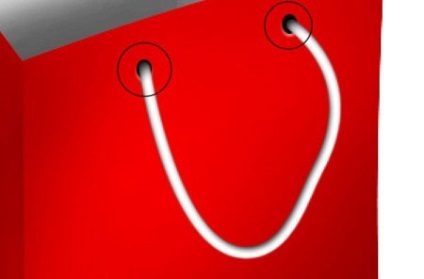
Step 24. Hozzon létre egy új réteget a fenti „első kéz” réteg, nevezze meg a „fekete vonal.” Tollal kell felhívni a kontúr, mint alább.

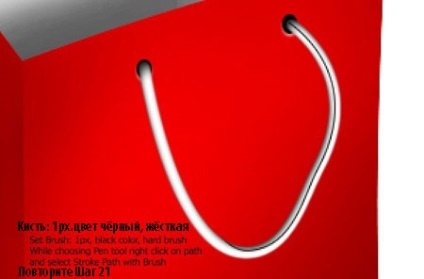
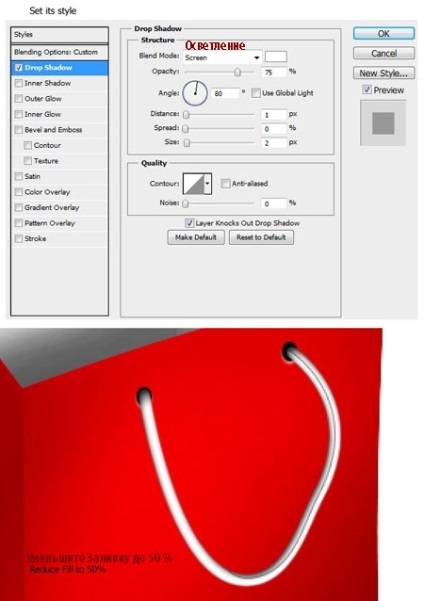
Step 25. Hozzon létre egy új dokumentumot a méret 5px x 5px és rajzoljon egy átlós, mint az alábbi képen. Ezután válassza a Szerkesztés menü - Define Pattern (Szerkesztés> Define Pattern), és mentse, akkor hívja a minta tetszés szerint. Zárja le a dokumentumot, és térjen vissza a fő dokumentum.
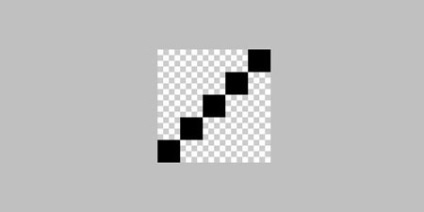
Step 26. Hozzon létre egy új réteget a fenti „első kéz” réteg, nevezze el „átlós előtt.” Ide Szerkesztés menü - Fill (Szerkesztés> Fill), és válassza a minta már csak menteni.
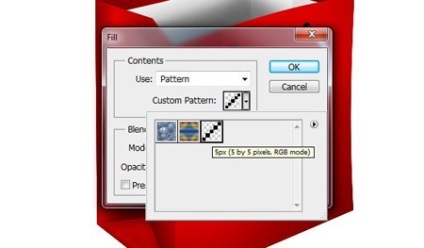
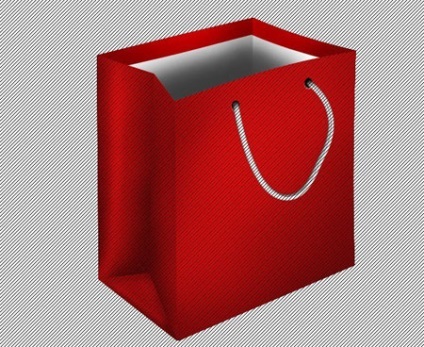
Step 27. Nyomja meg a Ctrl + T, hogy átalakítsa a képet skrinshschote alább.
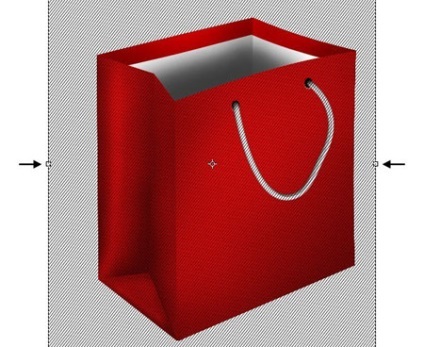
Step 28. Tartsa lenyomva a Ctrl billentyűt, kattintson a réteg „első kéz”, hogy a kiválasztás. Nyomja meg a Ctrl + Shift + I megfordítani a kiválasztása, majd a Törlés gombra. Ezután állítsa be a keverési mód Multiply (Szorzás) és az alsó opacitás (átlátszatlanság) és körülbelül 40%.
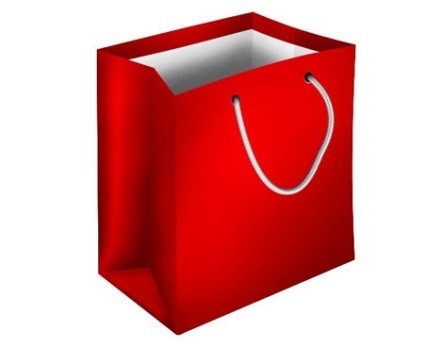
Step 29. Hozzon létre egy új réteget, és nevezzük el „árnyék előtt rendezi.” Használata toll eszközt (Pen eszköz) készít kontúr a lenti képen.

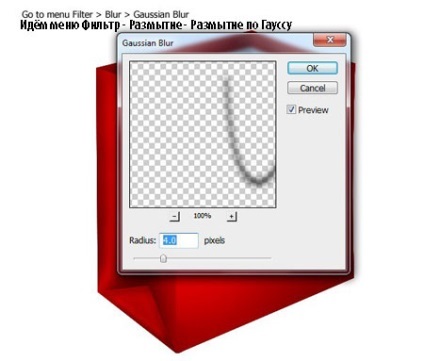
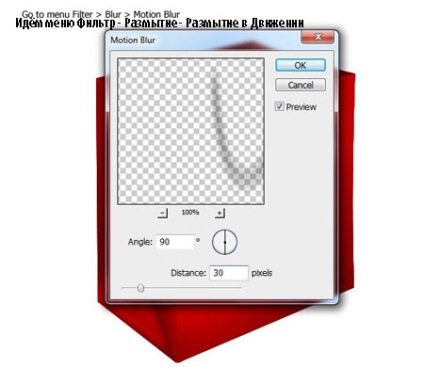
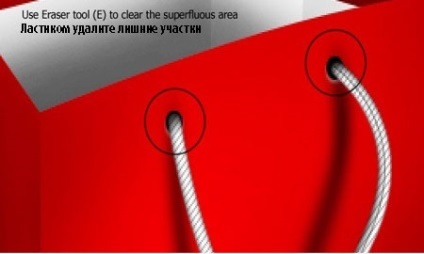
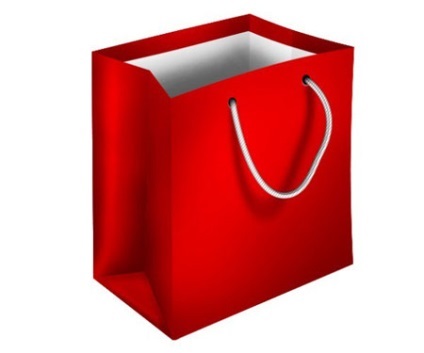
Step 30. Hozzon létre egy új réteget a „belsejében a táska,” name it „belső lyuk.” Rajzolj egy 2-lyukú és alkalmazza rétegstílusok rájuk, mint a réteg „rögzítő”.
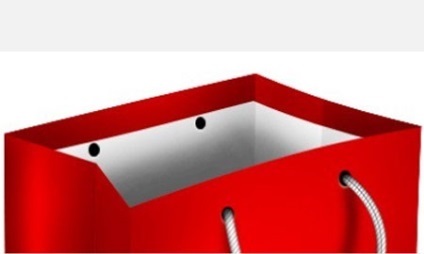
Step 31. Hozzon létre egy új réteget a „belső nyitó”, és nevezze meg a „belső kilincs.” Használata toll eszközt (Pen eszköz) felhívni a kontúr, mint alább.
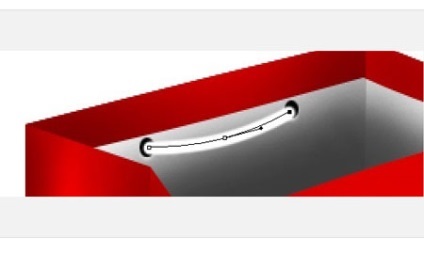
Step 32. Alkalmazzuk a Rétegstílus.
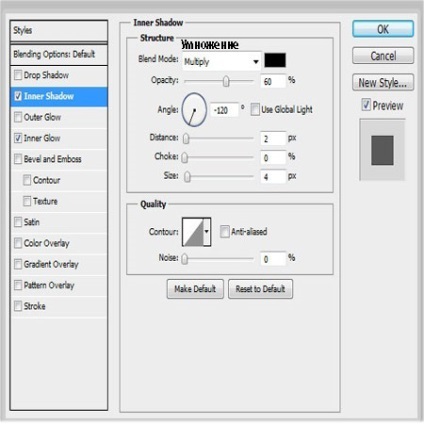
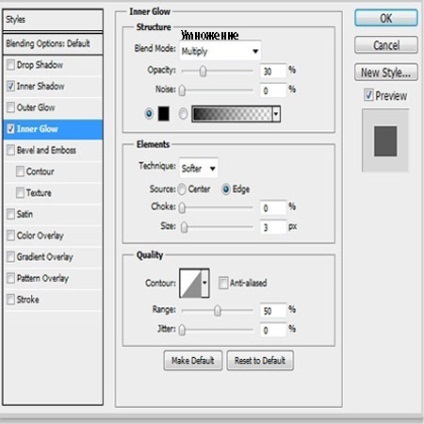
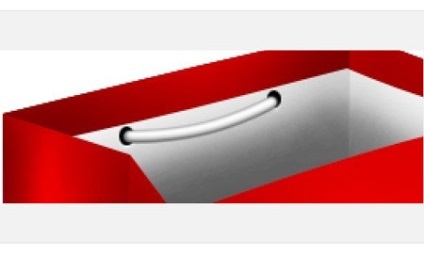
Step 33. Hozzon létre egy új réteget a „belső fogantyú,” name it „belső átmérő”, és hozzon létre a „belső átmérő” hozunk létre „átlós előtt.” De ez alkalommal, csökkenti a Opacity (Átlátszóság) réteg 30%.
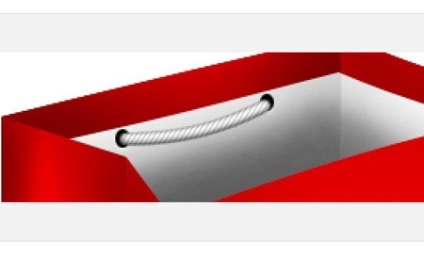
Step 34. Hozzon létre egy új réteget az alábbi „belső kilincs”, és nevezze el „árnyék belső kilincs”, és egy toll eszköz (Pen eszköz) készít, mint a képen.
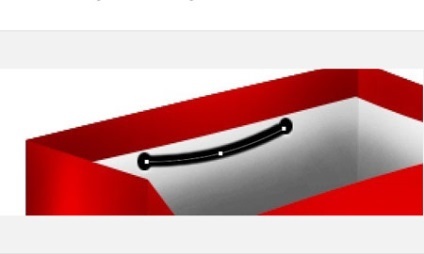
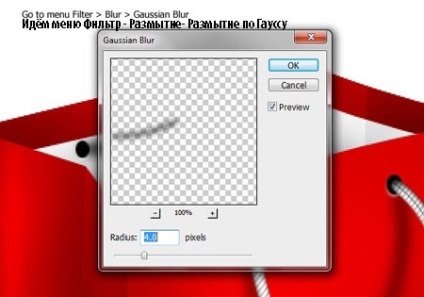
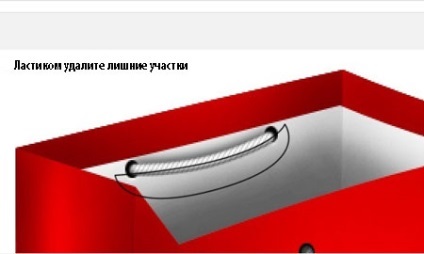
Lépés 35. létrehozása egy új réteg tetején a rétegek, a réteg neve „fehér vonal”, és egy toll eszköz (Pen eszköz) felhívni a kontúr, mint alább.
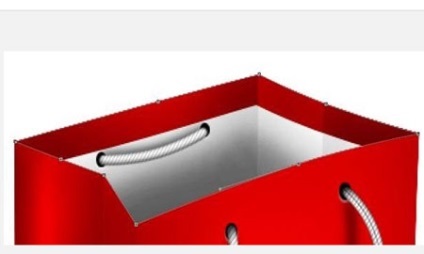
Step 36. Telepítse az ecset, mint a lenti képen. Toll eszköz (Pen eszköz) továbbra is aktív, az egér jobb gombjával a Hozzon létre egy utat, és válaszd a stroke Path (stroke Path), és állítsa be a kefét. Továbbá, csökkenti az opacitást (átlátszatlan) és körülbelül 70%.
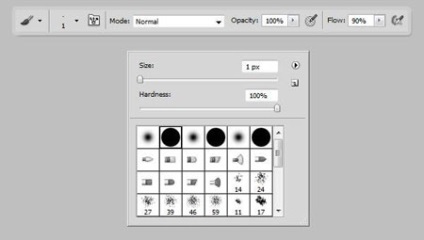
Lépés 37. lépés ismétlésével 35 és 36 lépésben, hogy további fehér vonalak.

Step 38. Hozzon létre egy új réteget a „zsák fő” és nevezd el „reflexiós”. Hogy a kiválasztás, mint az alábbi, és töltse meg a piros.
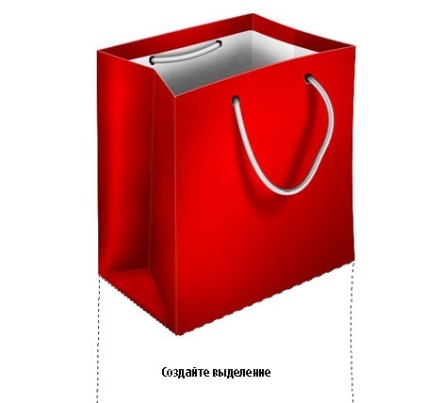

39. lépés Rajzolj egy fehér vonal árnyékban # e31d1d. Továbbá, az alacsonyabb fedettség (átlátszatlan) «reflexió” réteg 25%.


Step 40. Készíts egy válogatás, mint az alábbi képen. Mégis kiválasztva, nyomja meg a Shift + F6, hogy nyissa ki a Feather kiválasztása (Feather Selection), és állítsa a Sugár toll (Feather Radius) 20px. Ezután nyomja meg a Törlés két alkalommal.
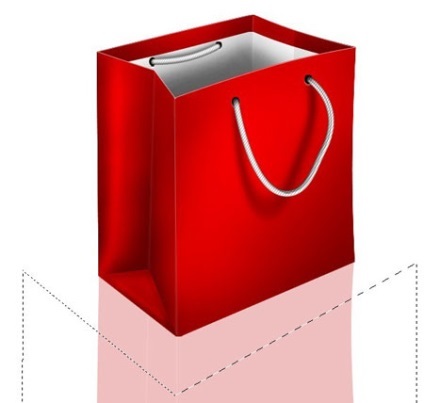
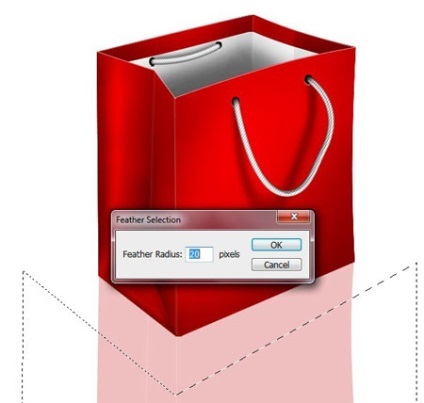

Step 41. Hozzon létre egy új réteget a tetején a „gondolkodás” réteg, nevezze el „árnyék a zsák”, és kövesse a lépéseket az utasítások szerint a screenshotok, hogy árnyékot nyújtanak a zsákból.

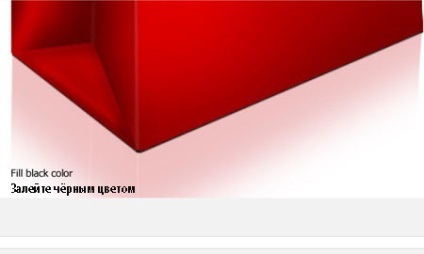


Add-ons:
23370
előfizetők:
70 000 +
Felhasználói élmény:
328695
A többi projekt:
bejegyzés
Regisztráció postán